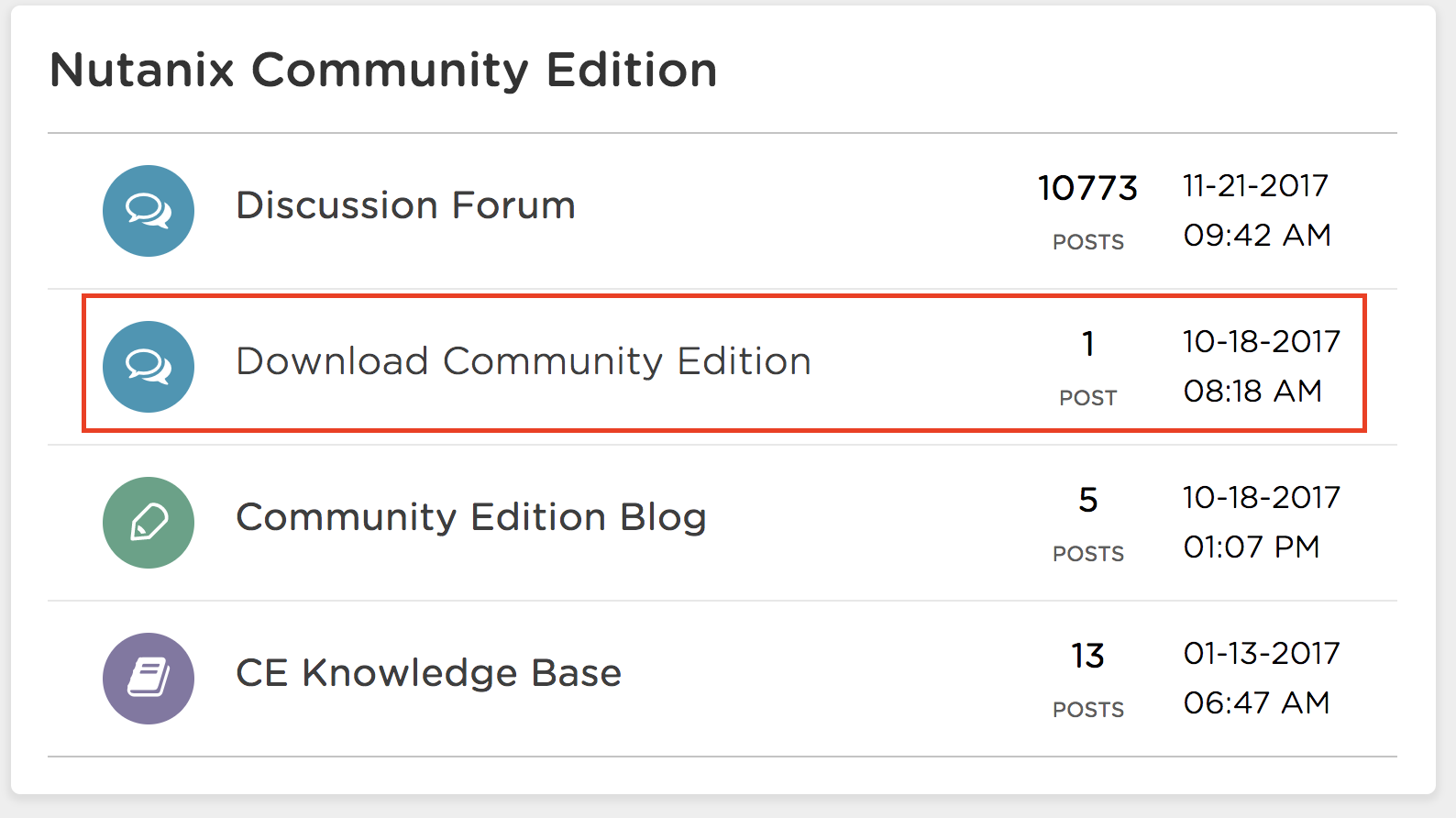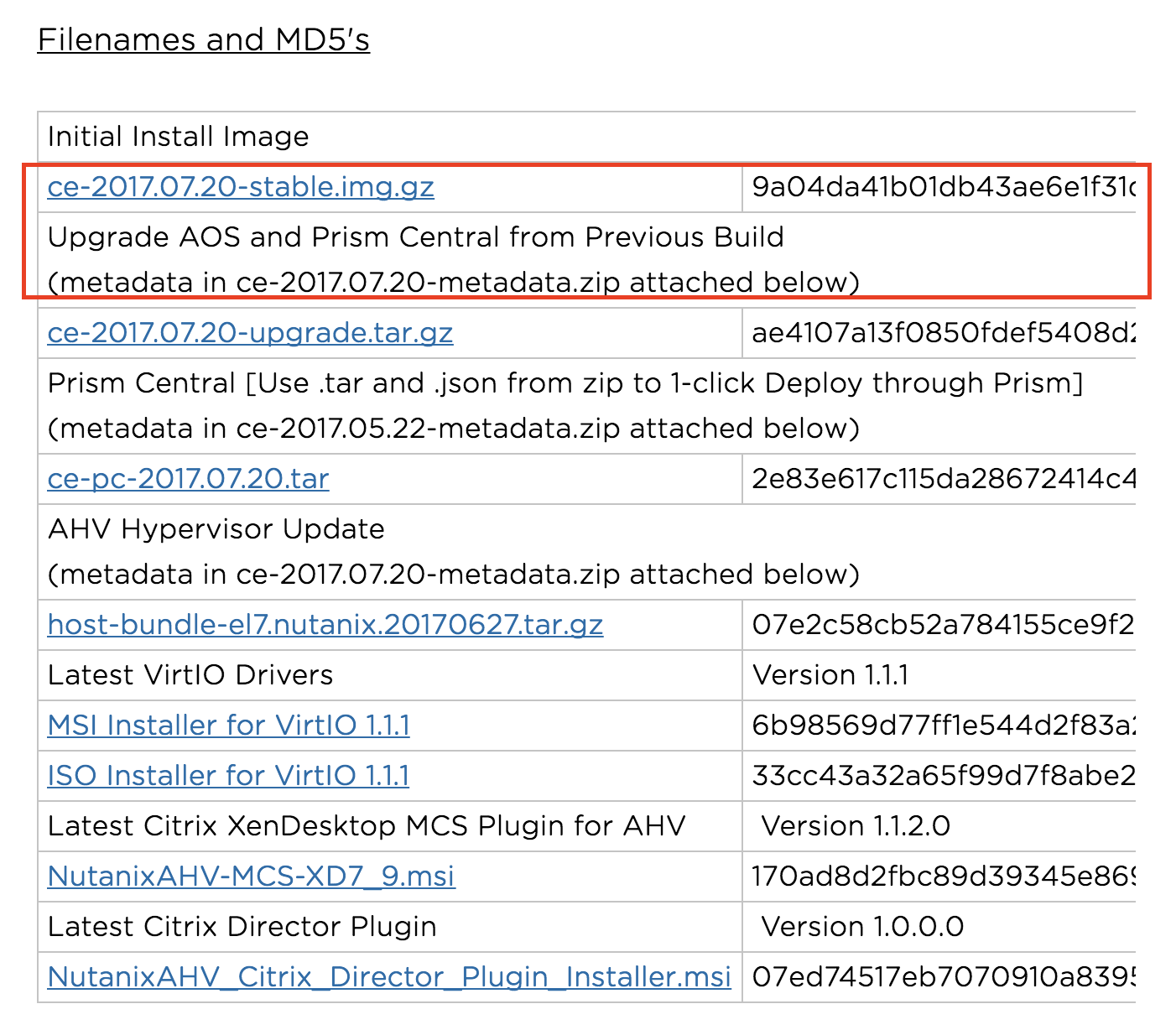Nutanix par ci Nutanix par la !!!! Surtout après l’annonce des grosses nouveautés apportés par la version 5.x.
Mais comment se former, et découvrir cette plateforme leader indiscutable de l’hyperconvergence, voici les questions qui nous reviennent souvent.
Fan de la techno on se doit de fournir un petit Tuto comment installer une Nutanix CE (Community Edition)
Normalement pour faire tourner un environnement Nutanix, un minimum de 3 nœuds (serveurs) est nécessaires.
Sur chaque serveurs vous avez 1 VM appelée “CVM” (Controller VM) déployée qui contient toute l’intelligence Nutanix, et pour apporter une consistance des données un minimum de 3 CVM donc 3 nœuds est nécessaire.

C’est la que fait l’entrée de la Nutanix CE, c’est une VM a déployer faisant office de CVM et hyperviseur sous Acropolis et qui peut tourner toute seul comme une grande. Car en production sans un minimum de 3 CVM impossible de construire un cluster.
Compte my.nutanix.com
Avant tout aller créer un compte sur
Dans Community Edition, puis télécharger la dernière version (Nous sur la 5 de Juillet 2017)
Avec 7-Zip extraire le fichier téléchargé

Puis renommer le fichier ci dessous :

en

Prendre le texte ci-dessous et copier le dans un fichier txt que vous renommerez en “ce.vmdk” et a mettre dans le même dossier que “ce-flat.vmdk”
# Disk DescriptorFile version=4 encoding=”UTF-8″ CID=4470c879 parentCID=ffffffff isNativeSnapshot=”no” createType=”vmfs” # Extent description RW 14540800 VMFS “ce-flat.vmdk” # The Disk Data Base #DDB ddb.adapterType = “lsilogic” ddb.geometry.cylinders = “905” ddb.geometry.heads = “255” ddb.geometry.sectors = “63” ddb.longContentID = “ac2a7619c0a01d87476fe8124470c879” ddb.uuid = “60 00 C2 9b 69 2f c9 76-74 c4 07 9e 10 87 3b f9” ddb.virtualHWVersion = “10”
Déploiement
Notre LAB :
Portable Lenovo W520
Processeur i7
32 Gb Ram
768 Go SSD
Workstation 12
Nous allons créer l’enveloppe VM de notre Nutanix CE.



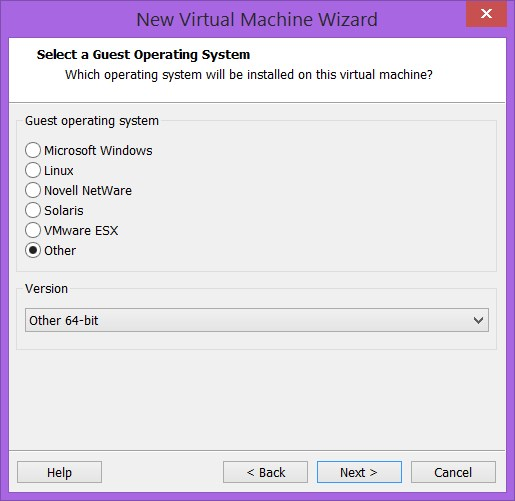







Ajouter le vmdk “ce.vmdk” précédemment préparé
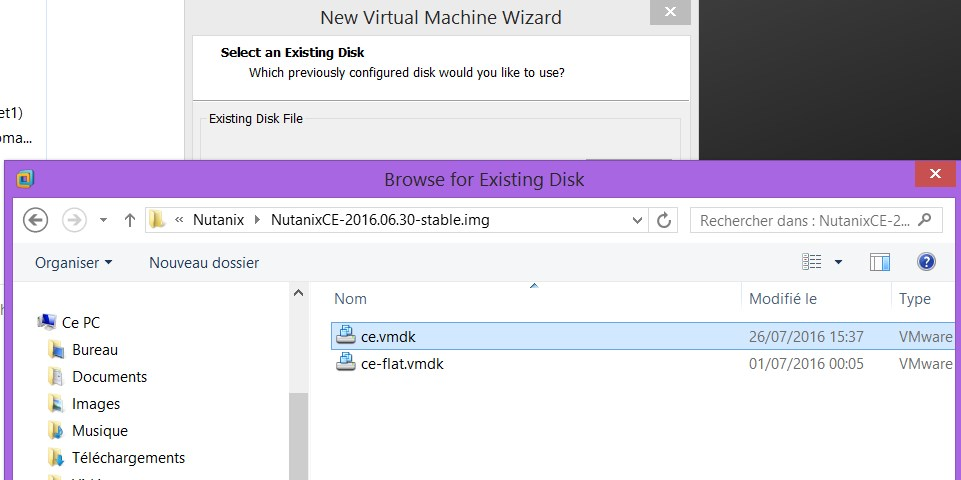


Editer la VM, et ajouter les options de virtualization

Ajouter 2 autres VMDK
Les pré requis recommandent :
un SSD de 200Go et 500Go de HDD.
Nous allons créer 2 disque en ThinProvisionning sur SSD tout simplement. Si vous n’avez que du HDD il existe un moyen marquer un disque HDD en SSD. Faite une recherche google avec vSAN lab.


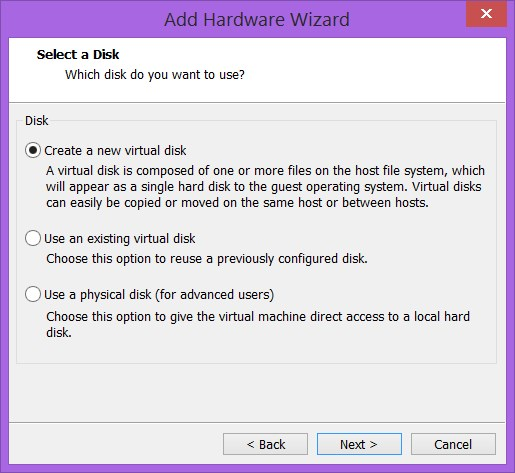

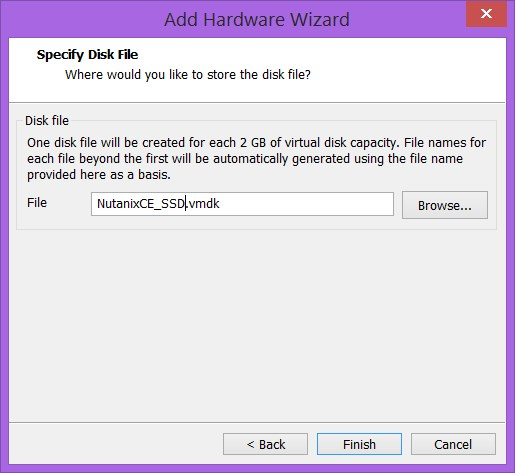
Refaire la même chose pour le disque HDD


Votre VM

Ajouter une carte réseau :

Pour la carte a vous de choisir la configuration qui vous vas le mieux

Démarrer votre VM et dès le login appuyer sur f2 pour accéder au bios et passer le SATA en 1 ére position

Installation
Une fois la VM démarré taper “install” dans le login
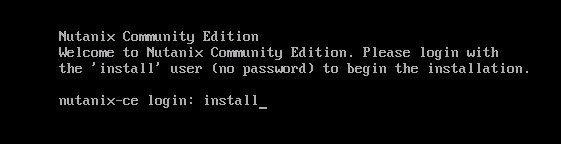
Choisir le clavier “fr” enfin c’est vous qui voyez
Et surtout veillez bien a ce que vos 2 disques (200Go & 500Go) soient bien vue
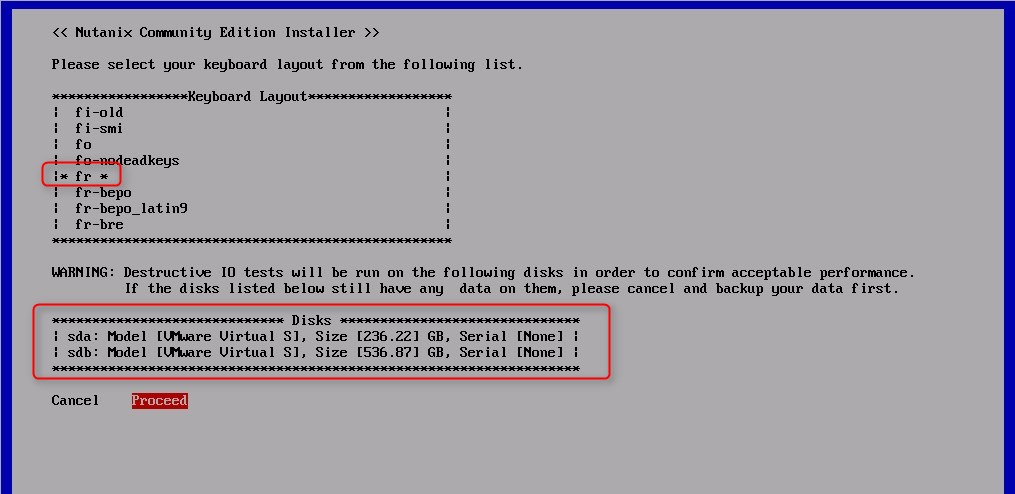
Configurer votre Nutanix CE

A 100% vous allez avoir cette erreur, bah il vous faut faire défiler le truc (EULA) que personne ne lira jamais.
cela me rappel cette histoire ou une boite avait mis dans le texte que toute personne qui lira l’EULA gagnera 1000$, cela avait pris quand même 5 mois avant d’être gagné. (Histoire : http://techtalk.pcpitstop.com/2012/06/12/it-pays-to-read-license-agreements-7-years-later/ )

Et hop l’installation se lance

Une fois l’installeur finis, ça fais plaisir vous devriez avoir le message “Success”

Création du cluster
Donc la 2 cas de figure se pose:
- Installer un cluster avec 1 CVM Nutanix CE
- Installer un cluster avec N CVM Nutanix CE
Cluster avec 1 CVM
connectez vous en SSH à votre CVM
Login : nutanix
Mot de passe : nutanix/4u
#cluster -s IP_Votre_CVM create

yes

Cluster avec N CVM
La commande est similaire mais les avec IP de toutes les CVM
#cluster -s IP_CVM1,IP_CVM2,IP_CVMN create
Bien noter qu’il n’y a pas d’espace entre les IPs
Cluster installé

Nous ajoutons le DNS de google pour pouvoir accéder au portail Nutanix via la CVM
#ncli cluster add-to-name-servers servers=8.8.8.8

Tester avec un ping de Nutanix.com

Sur un explorateur WEB taper l’IP de votre CVM

Entrer admin/admin

Puis vous servez amenez a changer votre mot de passe

Entrer votre login MyNutanix

Yeahhhh time to enjoy !!!

Pour ceux qui s’inquiète de l’espace consommé âpres installation on est a 25Go